កញ្ញា
របៀបប្តូរពន្លឺព្រះអាទិត្យដោយប្រើ Adobe Photoshop
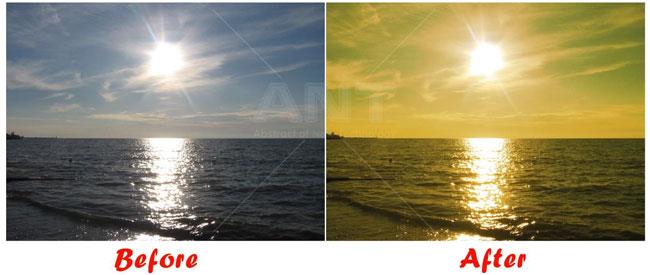
នៅក្នុងអត្ថបទនេះ ANT Training Center នឺងបង្ហាញពីរបៀបប្តូរពណ៌ Effect នៅក្នុងកម្មវិធី Adobe Photoshop ដោយអនុវត្តន៍តាមជំហាននីមួយៗនឹងងាយស្រួលយល់ ដើម្បីឲ្យកាន់តែច្បាស់សូមចូលទៅអនុវត្តន៍ដូចខាងក្រោម៖
ជំហានទី ១
ដំបូងយើងបើកកម្មវិធី Adobe Photoshop ដោយចុចលើ Menu Bar ជ្រើសយក File → Open ដើម្បីបើកទីតាំងរូបភាពដែលយើងចង់យកមកកែ បន្ទាប់ចុច OK ជាការស្រេច ។
ចុចទីនេះ ដើម្បី Downlad កម្មវិធីអានផេឌៀដំណើរការចាប់ពី windows 8 ឡើងទៅ
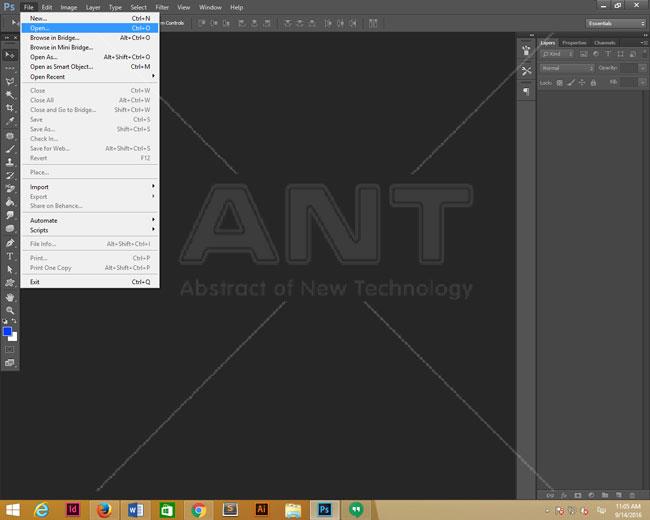
ជំហានទី ២
ក្រោយពីបើករូបភាពរួចយើង Right Click លើ Layer រូបភាពរួចជ្រើសយក Duplicate Layer ដើម្បី Copy រូបភាពជាពីរ ងាយស្រួលក្នុងការកែដោយរក្សាទុកនូវរូបភាពដើម
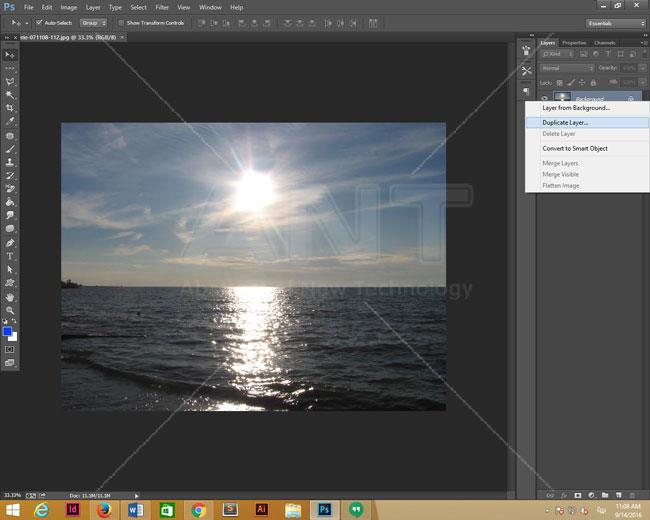
ជំហានទី ៣
ចំណុចបន្ទាប់ ដើម្បីប្តូរពណ៌យើងចុចលើ Menu Bar ដោយជ្រើសយក Image → Adjustments
→ Gradient Map…នោះវានឹងបង្ហាញផ្ទាំង ដើម្បីឲ្យយើងជ្រើសរើសពណ៌
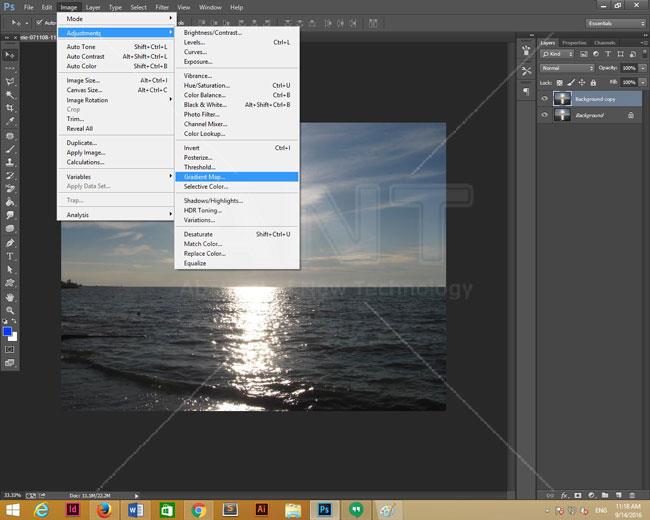
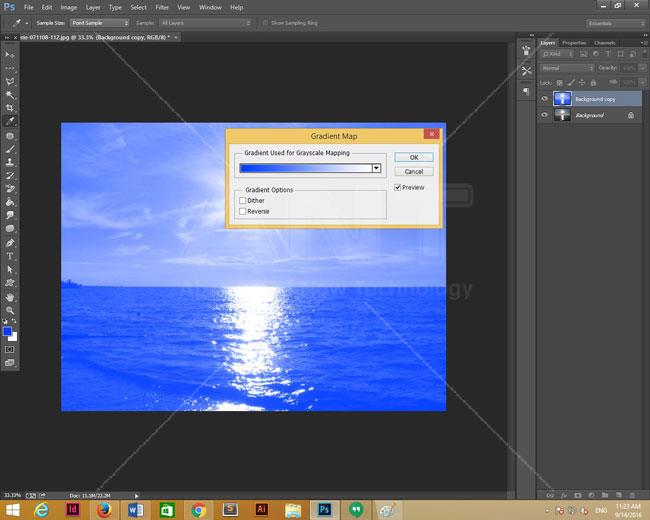
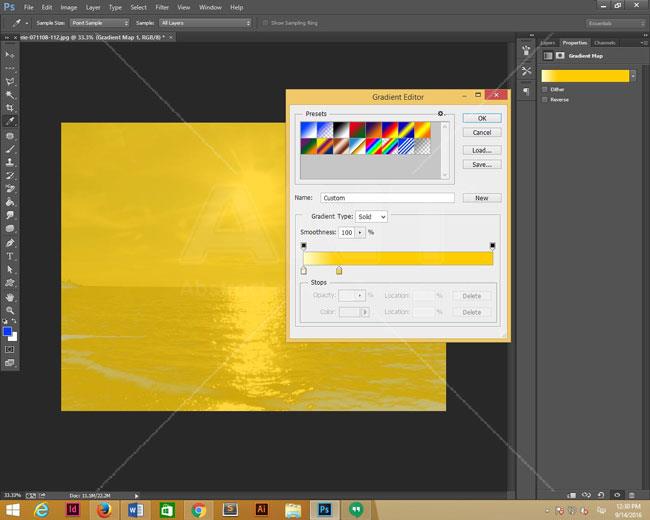
ជំហានទី ៤
បន្ទាប់ពីជ្រើសរើសពណ៌រួចយើងចុចលើ Blend Mode → Overlay ដើម្បីឲ្យពណ៌ដែលយើងរើសរួចបាញ់ចូលក្នុងរូបភាព
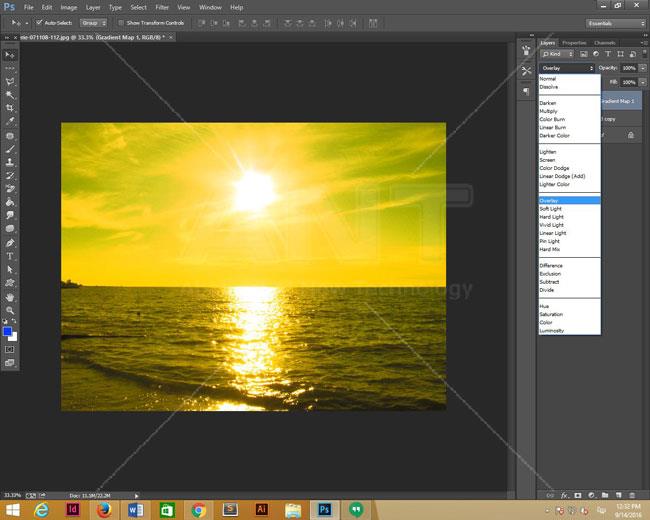
- បន្ទាប់មកបន្ថយ Opacity ឲ្យនៅ 70%
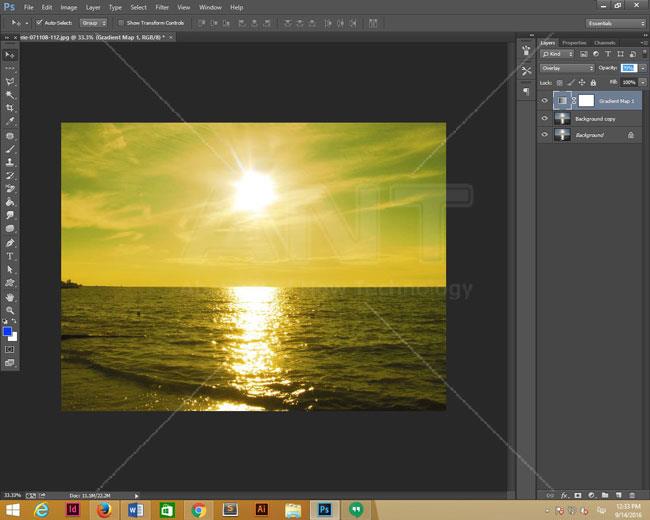
ក្រោយពីអនុវត្តន៍រួចយើងទទួលបានលទ្ធផលដូចខាងក្រោម៖

*** រៀបរៀងអត្ថបទដោយ ៖ កញ្ញា អាលី អានីតា
*** កែសម្រួលអត្ថបទដោយ ៖ ជា សែនកុសល
*** មុខវិជ្ផា Adobe Photoshop តម្លៃ ៦០ដុល្លា ឬ ២៤០០០០រៀល សម្រាប់ Course Outline នៃវគ្គ http://training.antkh.com/adobe_photoshop.aspx
*** សម្រាប់ស្នាដៃសិស្សដែលបានបញ្ចប់វគ្គ Graphic Design ជាច្រើន នៅអាន-ANT http://training.antkh.com/achievements/?c=graphic
*** សម្រាប់វគ្គសិក្សាជាច្រើនទៀតនៅអាន-ANT http://training.antkh.com/
*** សូមចូលរួមជាសមាជិក ANT Training Group ដើម្បីតាមដានសម្មភាពប្រចាំថ្ងៃជាមួយអាន-ANT
*** ចុច Like គេហទំព័រ www.antkh.com ដើម្បីទទួលបានអត្ថបទថ្មីៗដែលទាក់ទងនឹងបច្ចេកវិទ្យារៀងរាល់ថ្ងៃ
មតិ និងយោបល់ទៅលើអត្ថបទនេះ (តាម Facebook)
ខាងក្រោមនេះជាយោបល់ផ្សេងៗរបស់អ្នកទស្សនា



